ヤマトビジネスメンバーズ>ご利用中のサービス>送り状発行システム B2 クラウド
1 件ずつ発行>請求先
![[ご請求先顧客コード/ご請求先分類コード/運賃管理番号]の確認方法](https://www.hunglead.com/robot-in-manual/wp-content/uploads/sites/7/2020/11/yamatob2_settings01.jpg)
Robot-in 管理画面>設定>送り状設定>ヤマト B2>ご請求先顧客コード設定
[ご請求先顧客コード][ご請求先分類コード][運賃管理番号]をご入力>この内容で登録する
※変更後、画面上部に「B2 設定情報を更新しました。」と表示されているかご確認ください
※[ご請求先分類コード][運賃管理番号]はお客様によってある場合ない場合がございます
ない場合は空欄のままご登録ください
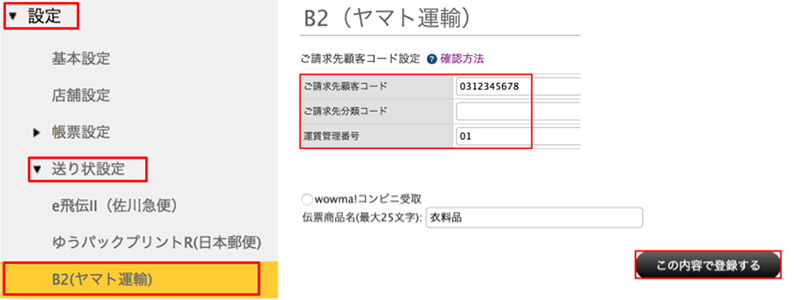
請求先:0311112020− 01 が入力されていた場合
Robot-in のご請求先顧客コード:0311112020
Robot-in ご請求先分類コード:空欄
Robot-in 運賃管理番号:01

その他の設定につきましては下記をご確認ください。
B2(ヤマト運輸)
ご入力いただいた[ご請求先顧客コード][ご請求先分類コード][運賃管理番号]の前後にスペースが
入っていないか、ご確認ください。
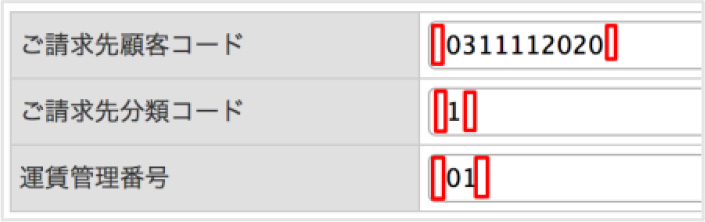
[伝票商品名]の項目は、何も設定しない場合モール・カート側の商品名を出力します。
送り状設定の[伝票商品名]に任意の文字列を 25 文字以内に設定いただくか、
削除文字列機能を使って、モール・カート側商品名が 25 文字以内になるよう設定してください。
Robot-in 管理画面>設定>送り状設定>B2(ヤマト運輸)>[伝票商品名(最大 25 文字)]をご入力
この内容で登録する
※変更後、画面上部に「B2 設定情報を更新しました。」と表示されているかご確認ください
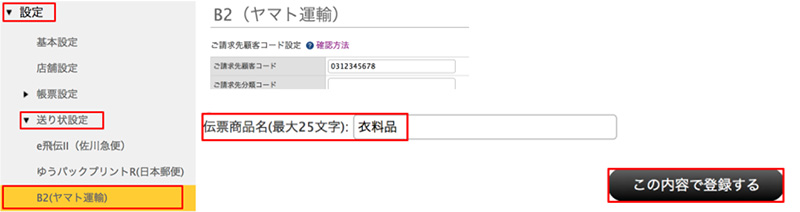
Robot-in 管理画面>設定>店舗設定>編集>削除文字列>商品名削除文字列
削除したい文字列「送料無料」「セール中」など改行区切りでご入力>この内容で登録する
※変更後、画面上部に「店舗情報を編集しました。」と表示されているかご確認ください
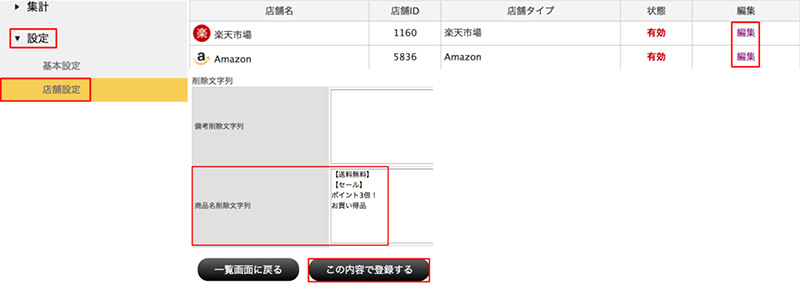
Robot-in 上に送付元の住所の設定がされていない場合空欄で出力されます。
送付元住所を設定の上、再度送り状 CSV を出力してください。
送付元住所の設定方法は下記をご確認ください。
Robot-in から出力する送り状 CSV の送付元住所の設定をする